 Tutorial sistem
Tutorial sistem
 Siri Windows
Siri Windows
 Penjelasan terperinci tentang maklumat lokasi pelayar Edge dalam win10
Penjelasan terperinci tentang maklumat lokasi pelayar Edge dalam win10
Penjelasan terperinci tentang maklumat lokasi pelayar Edge dalam win10
Jan 05, 2024 pm 09:17 PMPelayar tepi sentiasa mempunyai reputasi yang sangat baik dan disukai oleh ramai rakan, tetapi adakah semua orang tahu lokasi terperinci pelayar tepi? Hari ini saya telah membawakan anda pengenalan terperinci, mari lihat.
Di manakah pelayar win10 edge:
1 Klik kanan "PC ini" pada desktop dan klik Buka.
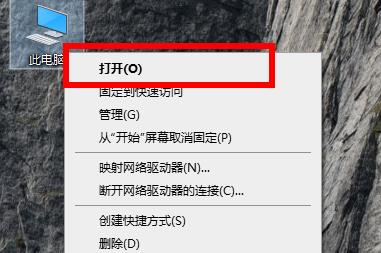
2 Klik dua kali untuk membuka "Cakera Tempatan C".
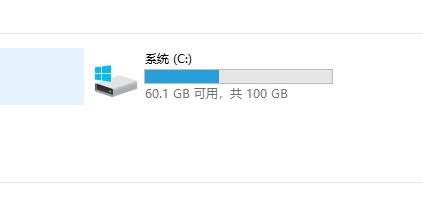
3 Buka tetingkap—>SystemApps—>Microsoft.MicrosoftEdge_8wekyb3d8bbwe.
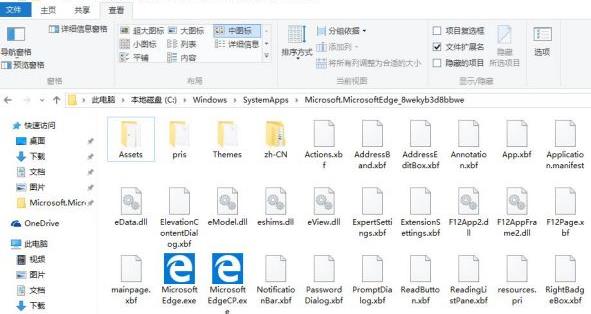
4 Anda juga boleh memasukkan c:windowsSystemAppsMicrosoft.MicrosoftEdge_8wekyb3d8bbwe dalam bar carian untuk membukanya secara terus.
Atas ialah kandungan terperinci Penjelasan terperinci tentang maklumat lokasi pelayar Edge dalam win10. Untuk maklumat lanjut, sila ikut artikel berkaitan lain di laman web China PHP!

Alat AI Hot

Undress AI Tool
Gambar buka pakaian secara percuma

Undresser.AI Undress
Apl berkuasa AI untuk mencipta foto bogel yang realistik

AI Clothes Remover
Alat AI dalam talian untuk mengeluarkan pakaian daripada foto.

Clothoff.io
Penyingkiran pakaian AI

Video Face Swap
Tukar muka dalam mana-mana video dengan mudah menggunakan alat tukar muka AI percuma kami!

Artikel Panas

Alat panas

Notepad++7.3.1
Editor kod yang mudah digunakan dan percuma

SublimeText3 versi Cina
Versi Cina, sangat mudah digunakan

Hantar Studio 13.0.1
Persekitaran pembangunan bersepadu PHP yang berkuasa

Dreamweaver CS6
Alat pembangunan web visual

SublimeText3 versi Mac
Perisian penyuntingan kod peringkat Tuhan (SublimeText3)
 Bagaimana untuk menggunakan kekunci pintasan untuk mengambil tangkapan skrin dalam Win8?
Mar 28, 2024 am 08:33 AM
Bagaimana untuk menggunakan kekunci pintasan untuk mengambil tangkapan skrin dalam Win8?
Mar 28, 2024 am 08:33 AM
Bagaimana untuk menggunakan kekunci pintasan untuk mengambil tangkapan skrin dalam Win8? Dalam penggunaan komputer harian kita, kita selalunya perlu mengambil tangkapan skrin kandungan pada skrin. Bagi pengguna sistem Windows 8, mengambil tangkapan skrin melalui kekunci pintasan adalah kaedah operasi yang mudah dan cekap. Dalam artikel ini, kami akan memperkenalkan beberapa kekunci pintasan yang biasa digunakan untuk mengambil tangkapan skrin dalam sistem Windows 8 untuk membantu anda mengambil tangkapan skrin dengan lebih cepat. Kaedah pertama ialah menggunakan kombinasi kekunci "Win key + PrintScreen key" untuk melaksanakan sepenuhnya
 Langkah terperinci untuk memasang bahasa Go pada komputer Win7
Mar 27, 2024 pm 02:00 PM
Langkah terperinci untuk memasang bahasa Go pada komputer Win7
Mar 27, 2024 pm 02:00 PM
Langkah terperinci untuk memasang bahasa Go pada komputer Win7 Go (juga dikenali sebagai Golang) ialah bahasa pengaturcaraan sumber terbuka yang dibangunkan oleh Google Ia mudah, cekap dan mempunyai prestasi serentak yang sangat baik Ia sesuai untuk pembangunan perkhidmatan awan, aplikasi rangkaian dan sistem hujung belakang. Memasang bahasa Go pada komputer Win7 membolehkan anda memulakan bahasa dengan cepat dan mula menulis program Go. Berikut akan memperkenalkan secara terperinci langkah-langkah untuk memasang bahasa Go pada komputer Win7, dan melampirkan contoh kod tertentu. Langkah 1: Muat turun pakej pemasangan bahasa Go dan lawati tapak web rasmi Go
 Perkongsian Petua Win11: Langkau Log Masuk Akaun Microsoft dengan Satu Helah
Mar 27, 2024 pm 02:57 PM
Perkongsian Petua Win11: Langkau Log Masuk Akaun Microsoft dengan Satu Helah
Mar 27, 2024 pm 02:57 PM
Perkongsian Petua Win11: Satu helah untuk melangkau log masuk akaun Microsoft Windows 11 ialah sistem pengendalian terkini yang dilancarkan oleh Microsoft, dengan gaya reka bentuk baharu dan banyak fungsi praktikal. Walau bagaimanapun, bagi sesetengah pengguna, perlu log masuk ke akaun Microsoft mereka setiap kali mereka boot sistem boleh menjadi agak menjengkelkan. Jika anda salah seorang daripada mereka, anda juga boleh mencuba petua berikut, yang akan membolehkan anda melangkau log masuk dengan akaun Microsoft dan memasuki antara muka desktop secara langsung. Pertama, kita perlu mencipta akaun tempatan dalam sistem untuk log masuk dan bukannya akaun Microsoft. Kelebihan melakukan ini ialah
 Membandingkan prestasi sistem Win11 dan Win10, yang manakah lebih baik?
Mar 27, 2024 pm 05:09 PM
Membandingkan prestasi sistem Win11 dan Win10, yang manakah lebih baik?
Mar 27, 2024 pm 05:09 PM
Sistem pengendalian Windows sentiasa menjadi salah satu sistem pengendalian yang paling banyak digunakan pada komputer peribadi, dan Windows 10 telah lama menjadi sistem pengendalian perdana Microsoft sehingga baru-baru ini apabila Microsoft melancarkan sistem Windows 11 baharu. Dengan pelancaran sistem Windows 11, orang ramai mula berminat dengan perbezaan prestasi antara sistem Windows 10 dan Windows 11 yang mana satu yang lebih baik antara kedua-duanya? Pertama, mari kita lihat W
 Apakah perbezaan dalam laluan 'Komputer Saya' dalam Win11? Cara cepat untuk mencarinya!
Mar 29, 2024 pm 12:33 PM
Apakah perbezaan dalam laluan 'Komputer Saya' dalam Win11? Cara cepat untuk mencarinya!
Mar 29, 2024 pm 12:33 PM
Apakah perbezaan dalam laluan "Komputer Saya" dalam Win11? Cara cepat untuk mencarinya! Memandangkan sistem Windows sentiasa dikemas kini, sistem Windows 11 terkini turut membawakan beberapa perubahan dan fungsi baharu. Salah satu masalah biasa ialah pengguna tidak dapat mencari laluan ke "Komputer Saya" dalam sistem Win11 Ini biasanya merupakan operasi mudah dalam sistem Windows sebelumnya. Artikel ini akan memperkenalkan cara laluan "Komputer Saya" berbeza dalam sistem Win11, dan cara mencarinya dengan cepat. Dalam Windows1
 Mesti membaca sebelum membeli sistem: Analisis kelebihan dan kekurangan Win11 dan Win10
Mar 28, 2024 pm 01:33 PM
Mesti membaca sebelum membeli sistem: Analisis kelebihan dan kekurangan Win11 dan Win10
Mar 28, 2024 pm 01:33 PM
Dalam era maklumat hari ini, komputer peribadi memainkan peranan penting sebagai alat yang sangat diperlukan dalam kehidupan seharian kita. Sebagai salah satu perisian teras komputer, sistem pengendalian mempengaruhi pengalaman penggunaan dan kecekapan kerja kami. Di pasaran, sistem pengendalian Windows Microsoft sentiasa menduduki kedudukan yang dominan, dan kini orang ramai menghadapi pilihan antara Windows 11 terkini dan Windows 10 lama. Bagi pengguna biasa, apabila memilih sistem pengendalian, mereka tidak hanya melihat nombor versi, tetapi juga memahami kelebihan dan kekurangannya.
 Trik Win11 Didedahkan: Cara Memintas Log Masuk Akaun Microsoft
Mar 27, 2024 pm 07:57 PM
Trik Win11 Didedahkan: Cara Memintas Log Masuk Akaun Microsoft
Mar 27, 2024 pm 07:57 PM
Helah Win11 didedahkan: Cara memintas log masuk akaun Microsoft Baru-baru ini, Microsoft melancarkan sistem pengendalian baharu Windows11, yang telah menarik perhatian meluas. Berbanding dengan versi sebelumnya, Windows 11 telah membuat banyak pelarasan baharu dari segi reka bentuk antara muka dan penambahbaikan fungsi, tetapi ia juga telah menyebabkan beberapa kontroversi Perkara yang paling menarik perhatian ialah ia memaksa pengguna untuk log masuk ke sistem dengan akaun Microsoft . Bagi sesetengah pengguna, mereka mungkin lebih terbiasa log masuk dengan akaun tempatan dan tidak bersedia untuk mengikat maklumat peribadi mereka ke akaun Microsoft.
 Terlupa kata laluan permulaan komputer Win8 anda? Operasi ini akan memulihkannya serta-merta!
Mar 27, 2024 pm 10:12 PM
Terlupa kata laluan permulaan komputer Win8 anda? Operasi ini akan memulihkannya serta-merta!
Mar 27, 2024 pm 10:12 PM
Melupakan kata laluan permulaan komputer Win8 adalah masalah yang dihadapi ramai orang apabila menggunakan komputer setiap hari. Apabila kami terlupa kata laluan log masuk, kami tidak akan dapat memasuki sistem seperti biasa, menyebabkan ketidakselesaan kepada penggunaan harian kami. Jika anda mengalami masalah ini, jangan risau Di bawah saya akan memperkenalkan beberapa operasi mudah untuk membantu anda memulihkan kata laluan kuasa komputer Win8 anda dengan cepat. Kaedah 1: Gunakan kata laluan akaun Microsoft Jika anda menggunakan akaun Microsoft untuk log masuk ke komputer Win8 anda, anda boleh cuba menggunakan kata laluan akaun tersebut.





